php小編柚子為大家介紹如何在win10教育版中開啟相機。在win10教育版中,相機可能會預設為關閉,導致無法正常使用。不過,透過簡單的設定調整,就可以輕鬆打開相機。只要依照以下步驟進行:
1、確認相機權限是否已開啟。首先按下快速鍵「Win I」調出設定介面,接著在隱私選項中尋找並點選「相機設定」。
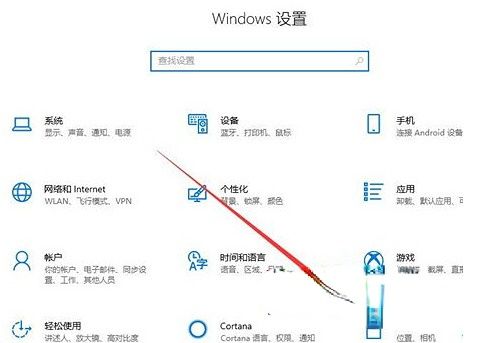
2、在左側選單中定位至「相機」項,可見目前裝置存取權限處於關閉狀態,點選右邊的「變更」。
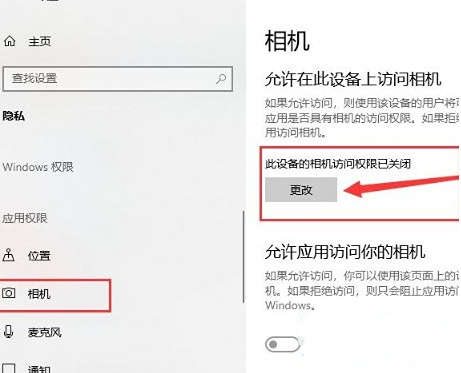
3、選擇「開啟」選項,成功開啟相機後可開始拍照。
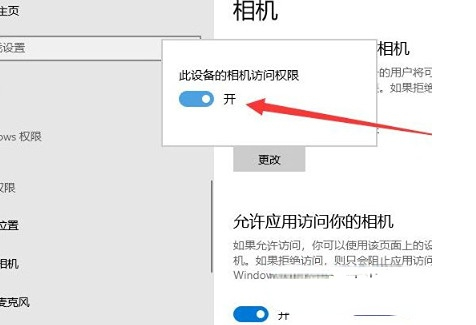
4、利用Cortana搜尋框檢索“相機”,點擊結果即可啟動電腦相機。此外,也可透過右鍵指令將其固定到開始畫面或工作列。
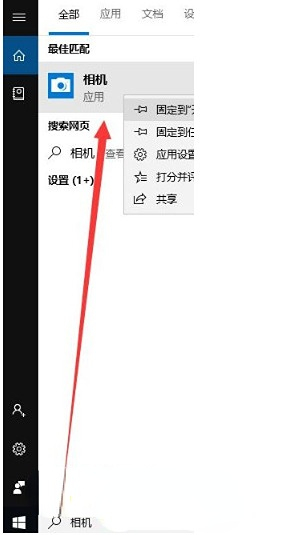
5、若已安裝攝影機仍未能顯示畫面,這或許表示對應的驅動程式尚未安裝完備。
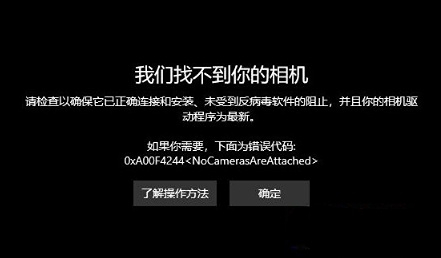
在“此電腦”上右鍵選擇“管理”,再依序點擊“裝置管理員”、“影像裝置”,右鍵尋找到裝置名稱並選擇“更新驅動程式軟體」。
6、選擇“自動搜尋更新驅動程式”,耐心等待驅動更新完畢。
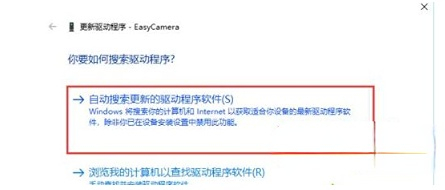
7、接下來再次啟動相機,即可正常地進行攝影和照相。要錄製視頻,只需點擊“攝影機”圖示即可。
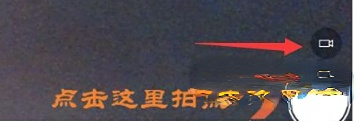
以上是win10教育版相機怎麼打開的詳細內容。更多資訊請關注PHP中文網其他相關文章!




